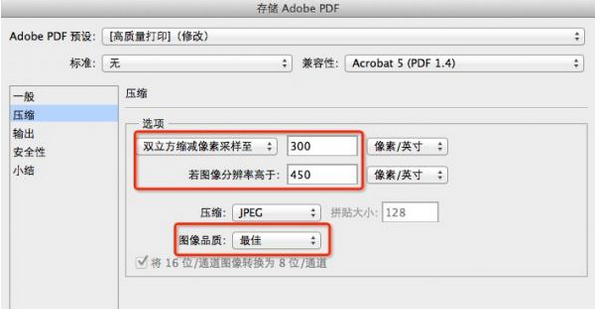1、打开Photoshop,点击文件菜单,点击“自动”选项,选择“PDF批处理”。
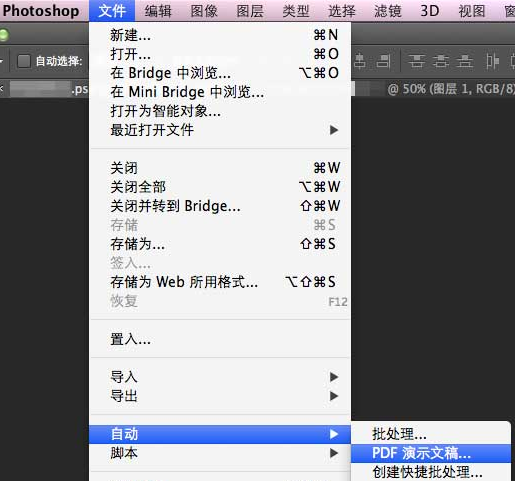
2、 点击“浏览”按钮选择要创建的图片文件。
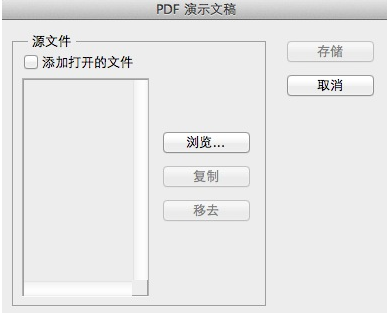
3、选择图片并排序,你可以在这里拖动图片名称来进行排序,这将会影响到PDF输出后的页面顺序
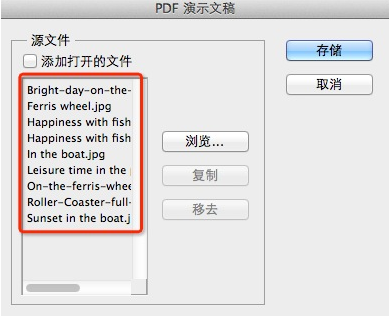
4、你可以根据需要来改变PDF的具体参数,然后点击“存储PDF”,Photoshop便会自动进行处理,稍等片刻就会看到输出的PDF文件了。
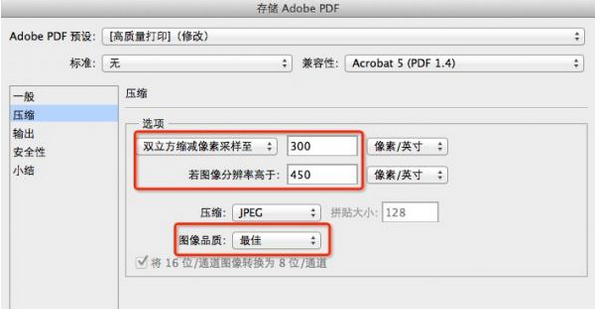
1、打开Photoshop,点击文件菜单,点击“自动”选项,选择“PDF批处理”。
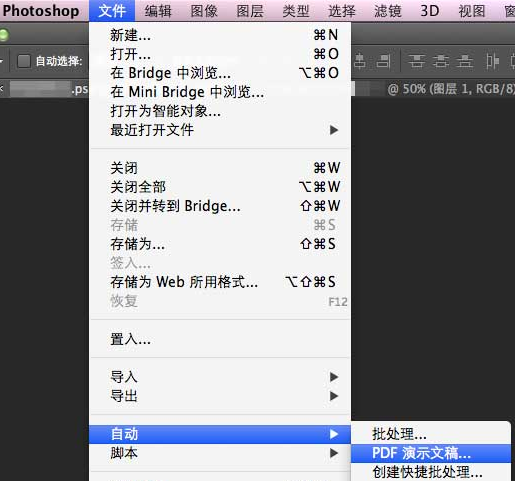
2、 点击“浏览”按钮选择要创建的图片文件。
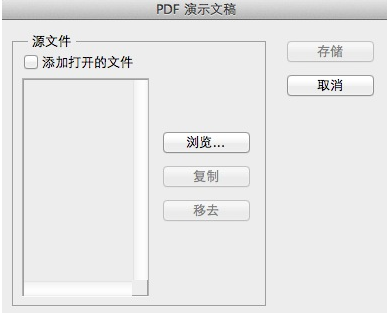
3、选择图片并排序,你可以在这里拖动图片名称来进行排序,这将会影响到PDF输出后的页面顺序
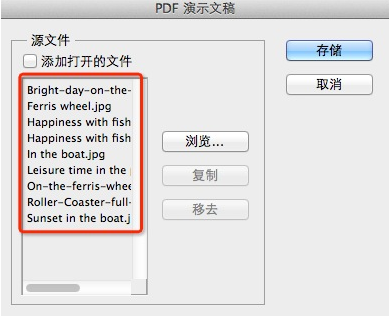
4、你可以根据需要来改变PDF的具体参数,然后点击“存储PDF”,Photoshop便会自动进行处理,稍等片刻就会看到输出的PDF文件了。